Tutorial Fotografi HDR Semua Sebelah: Cipta Karya Anda
Sama ada anda seorang jurugambar profesional atau blogger media sosial, mengambil gambar perkara yang indah atau momen yang tidak dapat dilupakan adalah satu kemestian. Tetapi untuk mempersembahkan imej dengan kesan yang paling nyata, anda boleh menggunakan teknik fotografi HDR.
Singkatan kepada Julat Dinamik Tinggi, HDR ialah teknik fotografi yang menghimpunkan berbilang dedahan satu adegan kepada satu imej tepu dan kontras tinggi. Berbanding dengan fotografi lain, HDR boleh menempah lebih banyak butiran adegan. Oleh itu, kami akan menunjukkan kepada anda bagaimana untuk mengambil foto HDR pada iPhone, peranti Android atau kamera. Sementara itu, kaedah untuk mencipta dan meningkatkan imej HDR pada komputer anda juga akan disebut.
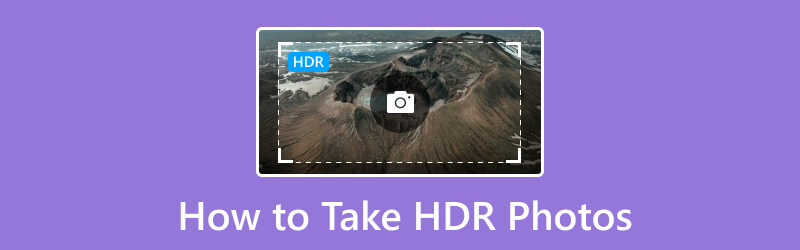
KANDUNGAN HALAMAN
Bahagian 1. Apakah itu Fotografi HDR
Bermula dari mata manusia kita, mata kita boleh menangkap pelbagai cahaya dari bayang-bayang untuk menyerlahkan. Kita dapat melihat dengan jelas bentuk matahari dan bayang-bayang yang ditimbulkannya semasa matahari terbenam. Walau bagaimanapun, julat dinamik penderia kamera tidak dapat mengesan kedua-dua julat cahaya yang melampau. Jika cahaya subjek yang anda tangkap berada di luar julat kamera, bahagian yang diserlahkan akan cenderung putih sebagai tiada, atau bahagian gelap akan terus menjadi kawasan hitam. Itu akan kehilangan banyak butiran imej.
Oleh itu, semakin banyak kaedah penggambaran moden dan teknologi pasca pemprosesan progresif datang untuk menangani masalah ini. Fotografi HDR ialah salah satu daripada pengagregatan ini. Fotografi HDR mengambil satu foto dengan dedahan berbeza mengikut kecerahan yang berbeza bagi setiap bahagian pemandangan. Tidak akan ada bahagian foto HDR akhir yang terlalu terang atau malap. Jadi, fotografi HDR mengandungi julat dinamik yang sangat tinggi.
Bahagian 2. Bagaimana Saya Mengambil Foto HDR
Memandangkan anda sudah tahu apa itu fotografi HDR, mari kita selami tutorial untuk mengambil foto HDR pada peranti yang berbeza.
1. Ambil foto HDR pada iPhone
Biasanya, iPhone lalai menggunakan ciri HDR apabila kesan HDR lebih baik. Tetapi jika anda ingin menghidupkan/mematikan HDR sendiri, anda boleh mengikuti langkah di bawah.
Bagi pengguna iPhone iPhone 12 dan lebih awal:
Langkah 1. Pergi ke Tetapan dan cari Kamera daripada antara muka, ketik padanya.
Langkah 2. Tatal ke bawah ke bahagian bawah tetapan Kamera dan cari pilihan HDR Pintar. Dayakannya dengan mengubahnya menjadi hijau.
Kemudian, anda boleh membuka apl Kamera dan melihatnya di bahagian atas sebelah kanan.
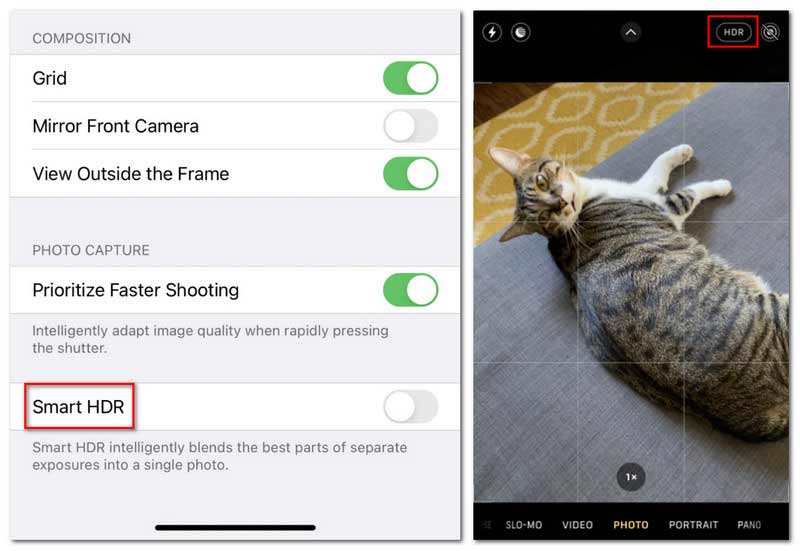
Bagi pengguna iPhone iPhone 13 hingga iPhone 16, ia sedikit berbeza.
Langkah 1. Pergi ke tetapan dan ketik Kamera.
Langkah 2. Ketik Rakam Video daripada pilihan pertama.
Langkah 3. Tatal ke bawah daripada menu Rakam Video dan cari Video HDR. Dayakannya dengan mengubahnya menjadi hijau.
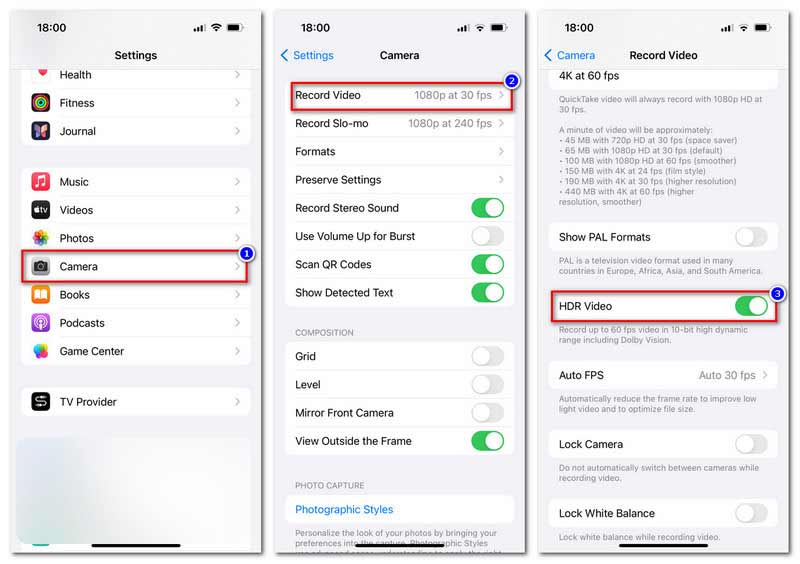
2. Tangkap imej HDR pada telefon pintar Android
Cara untuk mendayakan HDR pada peranti Android juga mudah tetapi berbeza pada jenama telefon yang berbeza. Kami menyenaraikan beberapa peranti Android untuk anda mencari pilihan HDR mereka.
- Sony Xperia T dan Xperia V: Pergi ke Kamera > Tetapan > HDR.
- HTC One X dan Desire X: Pergi ke Kamera > Pemandangan Kamera > HDR.
- Telefon LG: Pergi ke Kamera > Mod Umum > Tetapan > HDR.
- Telefon Samsung baharu: Dayakan pilihan HDR di bawah Mod Penangkapan apl Kamera. Ia dipanggil Rich tone.
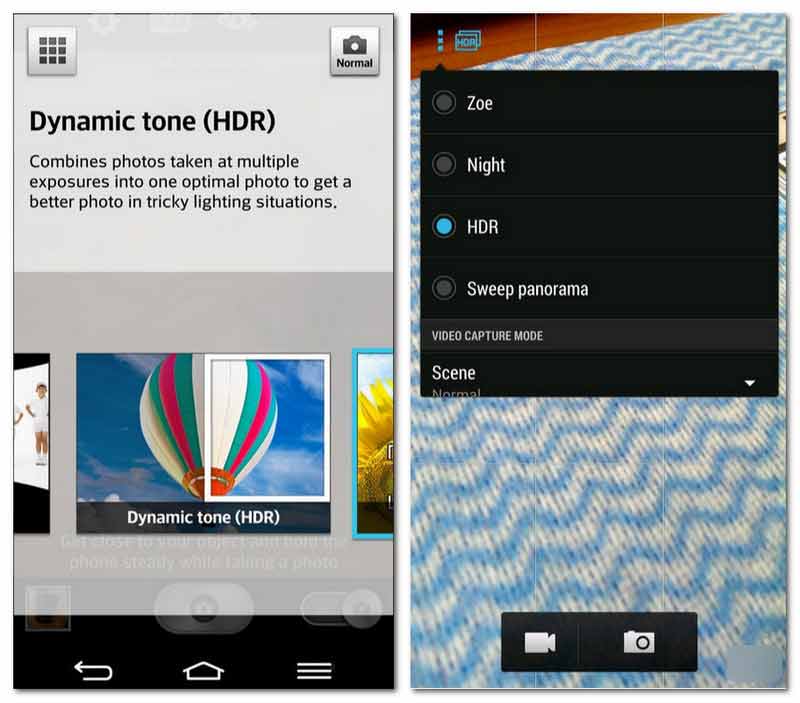
3. Gunakan kamera untuk merakam dalam HDR
Pada masa ini, 90% kamera dalam pasaran menyokong pengambilan gambar HDR. Ada yang secara langsung mempunyai mod HDR, ada yang boleh pratetap kadar bit untuk fotografi HDR. Anda boleh mengikuti petua di bawah untuk melaraskan tetapan kamera anda untuk mengambil HDR.
- Cari sama ada kamera anda mempunyai mod HDR seperti mod Auto kurungan, mod Auto pendedahan atau Kurungan Dedahan.
- Dapatkan tripod untuk anda sentiasa merakamnya. Kerana walaupun sedikit pergerakan boleh membuat imej HDR anda menjadi sia-sia.
- Sentiasa tangkap dengan kelajuan pengatup di bawah 1/60 dan gunakan pemasa atau alat kawalan jauh kamera untuk mengelakkan sebarang gegaran yang tidak dijangka.
- Tetapkan kamera dalam Manual atau ia akan menukar dedahan antara tangkapan secara automatik.
- Benarkan kamera merakam dalam Aperture. Sementara itu, tetapkan pendedahan sebagai +1 atau +2.
- Tetapkan ISO serendah mungkin untuk denoise.
Bahagian 3. Cara Membuat HDR dalam Photoshop
Selain alat penangkapan di atas untuk membantu anda mengambil foto HDR secara langsung, berbilang program desktop juga boleh membantu anda mencipta imej HDR seimbang pendedahan. Photoshop adalah salah satu daripadanya. Program serba boleh ini boleh mengendalikan banyak isu imej seperti peningkatan resolusi, mengalih keluar latar belakang, mengubah saiz imej, dsb. Berikut ialah panduan langkah demi langkah untuk menggunakan Photoshop untuk membuat imej HDR.
Langkah 1. Untuk mencipta HDR dalam Photoshop, lebih baik anda menyediakan sekurang-kurangnya dua imej, tiga hingga lima adalah lebih baik, diambil pada sudut yang sama dan dengan tetapan kadar bit yang sama.
Langkah 2. Lancarkan Photoshop dan klik mod Fail untuk memilih Automate daripada menu tatal ke bawah. Pilih Gabung ke HDR Pro.
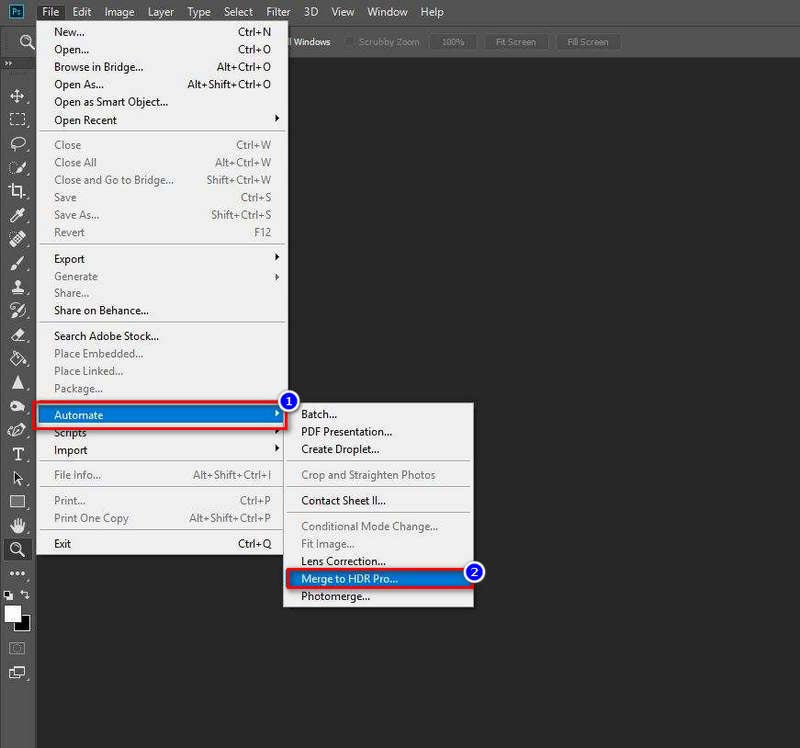
Langkah 3. Dalam tetingkap baharu Gabung ke HDR Pro, klik Gunakan untuk menambah imej yang anda sediakan. Atau anda boleh terus meletakkannya dalam folder untuk ditambahkan. Ingat untuk menandakan pilihan Percubaan untuk Menjajarkan Imej Sumber Secara Automatik. Kemudian, klik OK.

Langkah 4. Anda akan menerima tetingkap baharu selepas beberapa ketika, tandakan pilihan Buang hantu dan pilih Mod 32 Bit. Kemudian, klik OK dan anda akan menerima imej HDR yang anda buat tidak lama lagi.
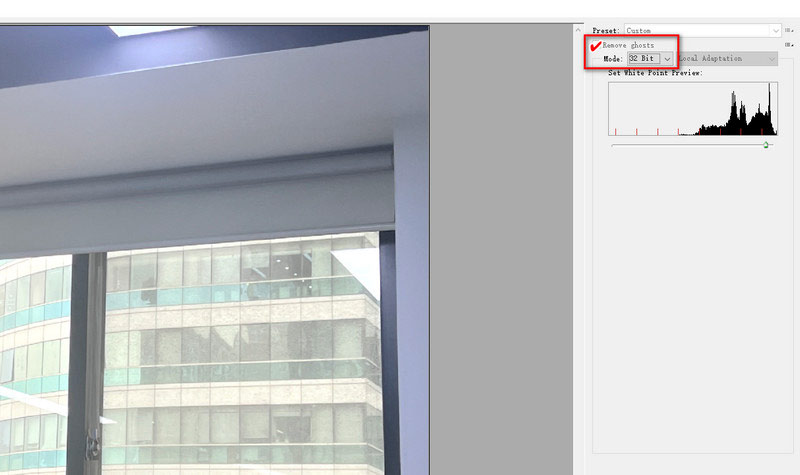
Walau bagaimanapun, penggunaan Photoshop mungkin terlalu rumit untuk kebanyakan pengguna, terutamanya untuk pemula. Selain itu, Photoshop ialah perisian berbayar Adobe, jadi ia tidak begitu menjimatkan bagi mereka yang hanya ingin mencipta imej HDR untuk sekali sahaja.
Bahagian 4. Bagaimana Menaikkan Imej HDR
Mengikut situasi di atas, bagaimanakah saya boleh meningkatkan imej HDR dengan alat percuma dan mudah digunakan? Baiklah, Penskala Imej Percuma Vidmore Dalam Talian datang untuk membantu. Dipercayai oleh ratusan pengguna, Vidmore Image Upscaler adalah 100% percuma untuk digunakan untuk mengendalikan isu peningkatan foto. Untuk memperbaik bahagian kabur yang disebabkan oleh dedahan berbeza pada foto asal anda, editor foto HDR ini menggunakan teknologi AI Super Resolution untuk mengeluarkan bunyi. Sementara itu, Vidmore Image Upscaler memproses imej kabur antara lapisan bawah dan lapisan atas untuk peningkatan keseluruhan. Anda boleh menerima imej yang ditingkatkan sama seperti kesan HDR.
- Sokong imej HDR yang ditingkatkan dengan teknologi AI untuk menyahkaburkan bahagian pendedahan yang tidak seimbang.
- Menyokong pemprosesan imej HDR semua lapisan dengan pembelajaran rangkaian saraf konvolusi.
- Menyokong menukar imej kepada 1080p dan 1440p tanpa kehilangan kualiti.
- Sokongan untuk membesarkan dan mengezum foto pada 2×, 4×, 6× dan 8×.
Berikut ialah tutorial langkah demi langkah untuk meningkatkan imej HDR dengan Vidmore Free Image Upscaler Online.
Langkah 1. Pergi ke laman web rasmi Vidmore Free Image Upscaler Online dengan pautan berikut:
https://www.vidmore.com/image-upscaler/
Langkah 2. Tekan butang biru Muat Naik Imej untuk menambah fail imej yang ingin anda tingkatkan kepada HDR.
Cuba Image Upscaler Sekarang!
- Tingkatkan kualiti foto.
- Besarkan gambar kepada 2X, 4X, 6X, 8X.
- Pulihkan imej lama, nyahkaburkan foto, dsb.

Langkah 3. Vidmore Image Upscaler akan mengambil masa beberapa saat untuk secara automatik meningkatkan imej anda pada 2×. Atau, anda boleh menggunakan resizer foto dalam talian ini untuk memilih saiz yang ditingkatkan kepada 4×, 6× dan 8×.
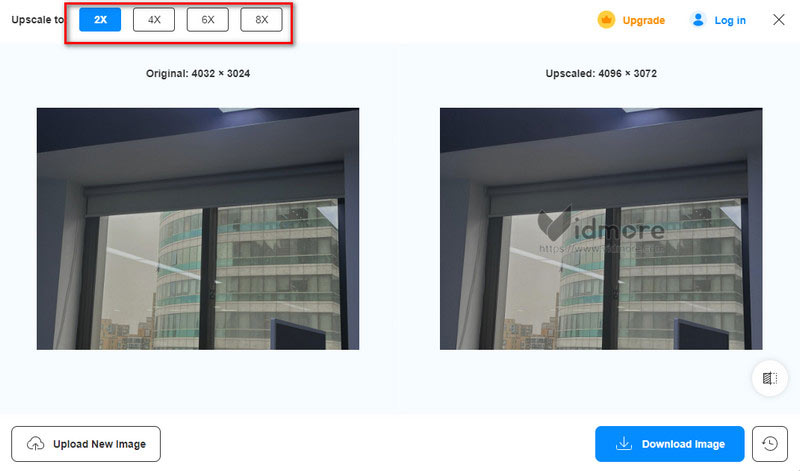
Langkah 4. Jika anda berpuas hati dengan imej HDR yang dipertingkatkan, klik butang Muat Turun Imej untuk mendapatkan fail imej akhir.
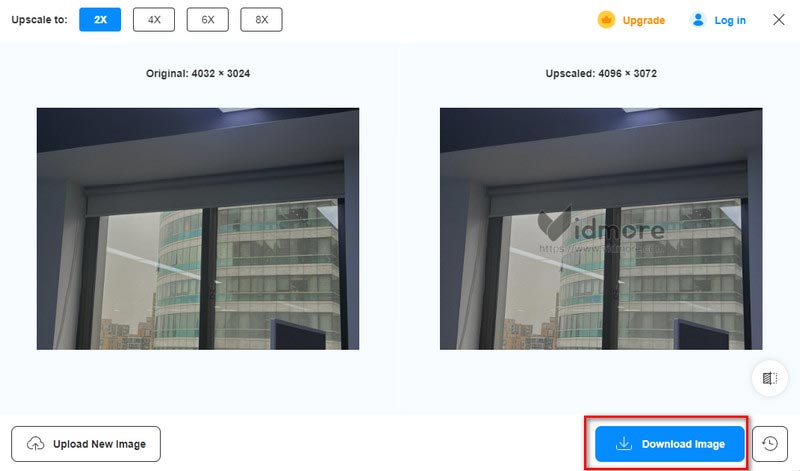
Bahagian 5. Soalan Lazim tentang Fotografi HDR
Bagaimana untuk mengalih keluar HDR daripada foto iPhone?
Untuk pengguna iPhone 12 dan lebih awal, pergi ke Tetapan > Kamera untuk mematikan HDR Pintar. Dan untuk pengguna iPhone 12 hingga iPhone 16, pergi ke Tetapan > Kamera > Rakam Video untuk mematikan Video HDR.
Adakah jurugambar profesional menggunakan HDR?
Nah, ia masih menjadi topik kontroversi pada masa kini. Sesetengah jurugambar menyukai HDR kerana ia menangkap julat penuh cahaya kepada gelap. Ada yang tidak menyukai HDR kerana membuat kesan imej mereka dibesar-besarkan atau tidak semula jadi.
Adakah HDR berbaloi untuk foto?
Ia bergantung pada subjek yang anda ambil. HDR sesuai dengan foto dengan kontras dedahan yang kuat, jadi jika anda ingin mengambil foto landskap atau lokasi luar lain, HDR berbaloi.
Kesimpulannya
Ringkasnya, fotografi HDR ialah proses imej pendedahan yang tidak seimbang. Siaran ini menunjukkan langkah lengkap cara mengambil foto HDR pada iPhone, peranti Android atau kamera. Selain itu, anda boleh mencipta HDR dengan perisian seperti Photoshop. Tetapi yang paling anda tidak boleh terlepas ialah Vidmore Free Image Upscaler Online. Alat peningkatan HDR dalam talian ini adalah percuma dan mudah untuk semua pengguna. Pergi ke tapaknya dan cuba tingkatkan satu HDR sendiri!


